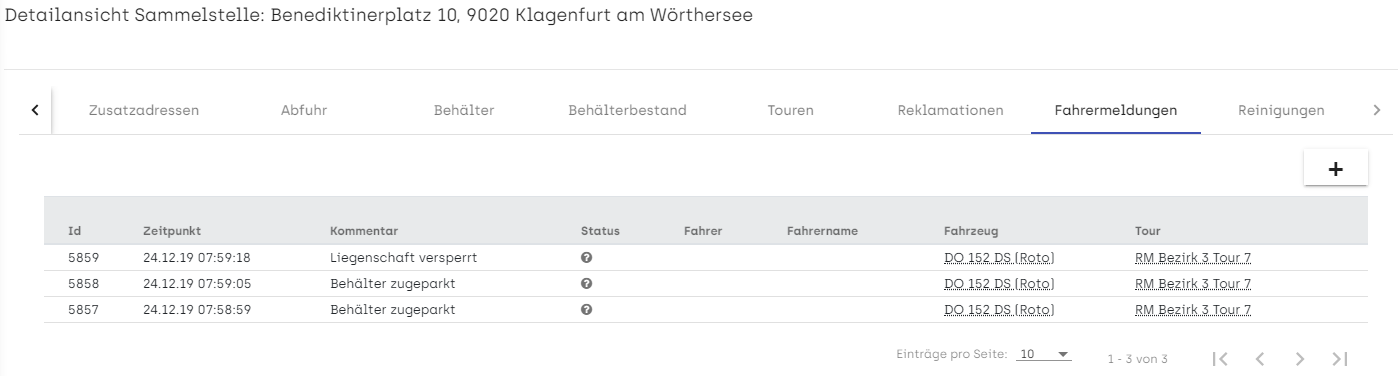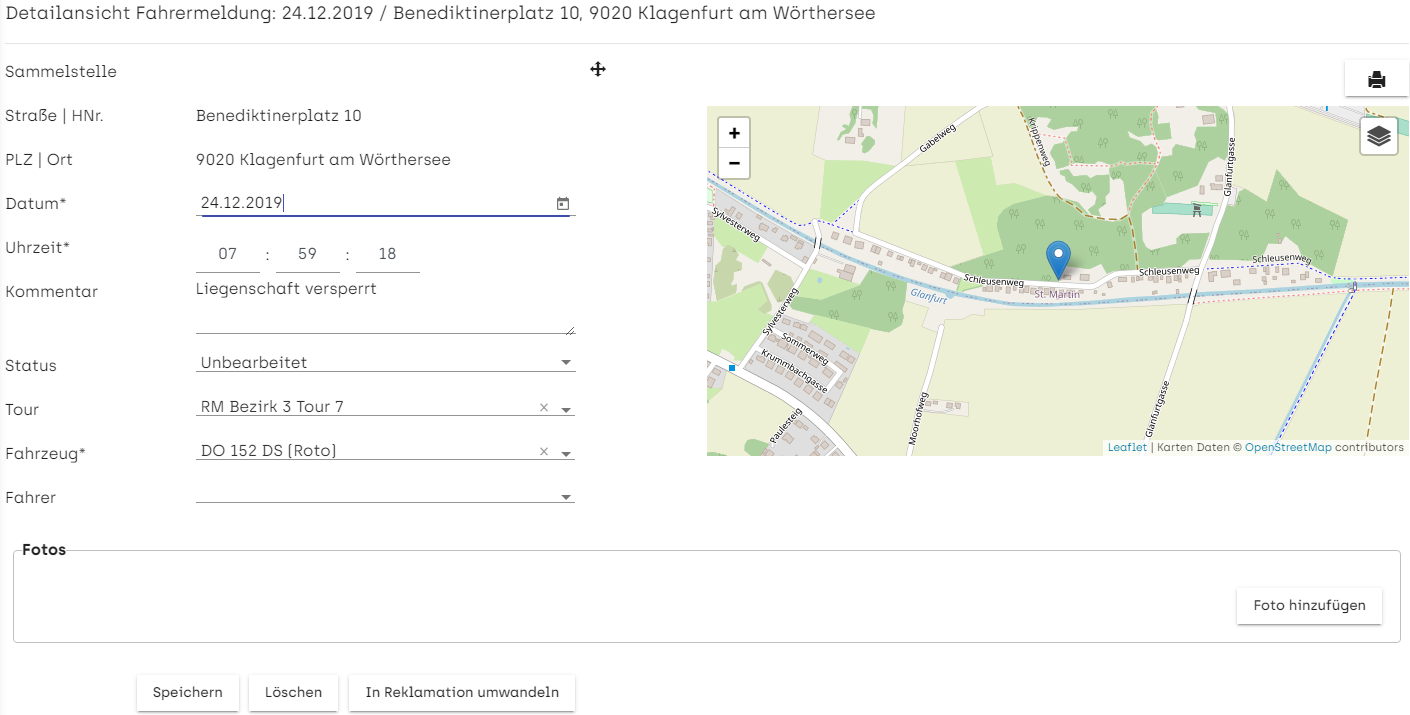Detailansicht Sammelstelle - Fahrermeldungen: Unterschied zwischen den Versionen
| (9 dazwischenliegende Versionen desselben Benutzers werden nicht angezeigt) | |||
| Zeile 1: | Zeile 1: | ||
__NOTOC__ | __NOTOC__ | ||
| − | ''Hauptmenü / [[Kommunal]] / [[Übersicht Sammelstellen]] / Detailansicht Sammelstelle - Fahrermeldungen | + | ''[[ALOA online Hilfe|Hauptmenü]] / [[Kommunal]] / [[Übersicht Sammelstellen]] / [[Detailansicht Sammelstelle]] / Detailansicht Sammelstelle - Fahrermeldungen |
---- | ---- | ||
| − | Im Bereich Fahrermeldungen sind alle | + | |
| + | Im Bereich Fahrermeldungen sind alle bei dieser Sammelstelle erfassten Fahrermeldungen in der Übersicht aufgelistet. | ||
| + | |||
[[Datei:online_Sammelstelle_Fahrermeldungen_Überischt.PNG|1400px]] | [[Datei:online_Sammelstelle_Fahrermeldungen_Überischt.PNG|1400px]] | ||
| + | In der Regel werden Fahrermeldungen direkt vom Fahrer über die awm App beziehungsweise über awm touch erfasst und an awm web übermittelt. Es ist jedoch auch möglich eine Fahrermeldung in awm web manuell anzulegen. | ||
| + | Klicken Sie auf den Button mit dem [[Image:online_Datensatz_neu.PNG]] Symbol. Anschließend wird die Eingabemaske '''Neue Fahrermeldung''' geöffnet. Hier erfassen Sie alle Details der Fahrermeldung. Die Adresse wird automatisch übernommen, genauso die aktuelle Uhrzeit. Im Kommentarfeld erfassen Sie den Grund der Fahrermeldung, beispielsweise '''Behälter nicht bereitgestellt'''. Über die Definition der Statusmeldungen '''Unbearbeitet''', '''Bearbeitet''', '''In Bearbeitung''' und '''Abgelehnt''' haben Sie die Möglichkeit die Fahrermeldungen zu verwalten. Auf dem Kartenausschnitt ist der Standort beim Erfassen der Fahrermeldung ersichtlich. Zudem besteht die Möglichkeit der Fahrermeldung zu Dokumentationszwecken ein Foto beizufügen. Abschließend speichern Sie Ihre Eingaben. | ||
| + | |||
| + | Der Button '''In Reklamation umwandeln''' kann dann angewendet werden, wenn es zusätzlich zur Fahrermeldung eine Reklamation vom Kunden gab. So entsteht auf Knopfdruck eine Reklamation. | ||
[[Datei:Online_Sammelstelle_Fahrermeldung.PNG]] | [[Datei:Online_Sammelstelle_Fahrermeldung.PNG]] | ||
Aktuelle Version vom 7. Juli 2020, 13:20 Uhr
Hauptmenü / Kommunal / Übersicht Sammelstellen / Detailansicht Sammelstelle / Detailansicht Sammelstelle - Fahrermeldungen
Im Bereich Fahrermeldungen sind alle bei dieser Sammelstelle erfassten Fahrermeldungen in der Übersicht aufgelistet.
In der Regel werden Fahrermeldungen direkt vom Fahrer über die awm App beziehungsweise über awm touch erfasst und an awm web übermittelt. Es ist jedoch auch möglich eine Fahrermeldung in awm web manuell anzulegen.
Klicken Sie auf den Button mit dem Symbol. Anschließend wird die Eingabemaske Neue Fahrermeldung geöffnet. Hier erfassen Sie alle Details der Fahrermeldung. Die Adresse wird automatisch übernommen, genauso die aktuelle Uhrzeit. Im Kommentarfeld erfassen Sie den Grund der Fahrermeldung, beispielsweise Behälter nicht bereitgestellt. Über die Definition der Statusmeldungen Unbearbeitet, Bearbeitet, In Bearbeitung und Abgelehnt haben Sie die Möglichkeit die Fahrermeldungen zu verwalten. Auf dem Kartenausschnitt ist der Standort beim Erfassen der Fahrermeldung ersichtlich. Zudem besteht die Möglichkeit der Fahrermeldung zu Dokumentationszwecken ein Foto beizufügen. Abschließend speichern Sie Ihre Eingaben.
Der Button In Reklamation umwandeln kann dann angewendet werden, wenn es zusätzlich zur Fahrermeldung eine Reklamation vom Kunden gab. So entsteht auf Knopfdruck eine Reklamation.